Virus máy tính luôn là mối đe dọa tiềm ẩn đối với người dùng, gây ra nhiều hậu quả nghiêm trọng. Mặc dù hiện nay có rất nhiều phần mềm diệt virus mạnh mẽ, nhưng không phải ai cũng muốn cài đặt thêm phần mềm. Bài viết này sẽ hướng dẫn bạn cách diệt virus trên máy tính Windows 10 bằng công cụ Windows Security tích hợp sẵn, hoàn toàn miễn phí và không cần cài đặt thêm bất kỳ phần mềm nào khác.
Windows Security (trước đây là Windows Defender) là một công cụ bảo mật mạnh mẽ được tích hợp sẵn trong Windows 10, cung cấp khả năng bảo vệ máy tính khỏi virus, phần mềm độc hại và các mối đe dọa trực tuyến khác. Việc thường xuyên quét và diệt virus bằng Windows Security sẽ giúp bạn bảo vệ máy tính của mình an toàn hơn. Cách sửa bàn phím laptop bị hỏng cũng là một vấn đề quan trọng cần lưu tâm, vì bàn phím hỏng có thể do virus gây ra.
Tại Sao Cần Quét Và Diệt Virus Thường Xuyên Cho Máy Tính?
Virus có thể xâm nhập vào máy tính của bạn qua nhiều con đường khác nhau, chẳng hạn như:
- Internet: Khi bạn truy cập các trang web không an toàn, tải xuống các tệp tin độc hại, hoặc nhấp vào các liên kết lạ.
- Thiết bị lưu trữ ngoài: USB, ổ cứng di động, thẻ nhớ,… có thể chứa virus và lây lan sang máy tính của bạn khi kết nối.
- Email: Các email lừa đảo, email rác thường chứa tệp tin hoặc liên kết độc hại.
Khi máy tính bị nhiễm virus, bạn có thể gặp phải các vấn đề sau:
- Máy tính chạy chậm, thường xuyên bị treo hoặc lag.
- Các tệp tin, dữ liệu bị mất hoặc hư hỏng.
- Hệ thống hoạt động không ổn định, xuất hiện lỗi.
- Thông tin cá nhân, tài khoản ngân hàng, dữ liệu quan trọng bị đánh cắp.
Vì vậy, việc quét và diệt virus thường xuyên là vô cùng cần thiết để bảo vệ máy tính của bạn khỏi các mối đe dọa này. Đặc biệt, nếu laptop chạy chậm, đó có thể là dấu hiệu máy tính đã bị nhiễm virus.
Nguyên Nhân Khiến Máy Tính Bị Nhiễm Virus
Virus máy tính thường lây lan do những thói quen sử dụng thiếu an toàn của người dùng, bao gồm:
- Truy cập các trang web độc hại, không rõ nguồn gốc, không được bảo mật.
- Sử dụng các thiết bị lưu trữ ngoài như USB, ổ cứng di động, thẻ nhớ,… mà không quét virus trước.
- Tải xuống và cài đặt các phần mềm từ các nguồn không đáng tin cậy.
- Mở các email nặc danh, email đáng ngờ chứa tệp tin hoặc liên kết độc hại.
- Sử dụng các phần mềm lỗi thời, có lỗ hổng bảo mật.
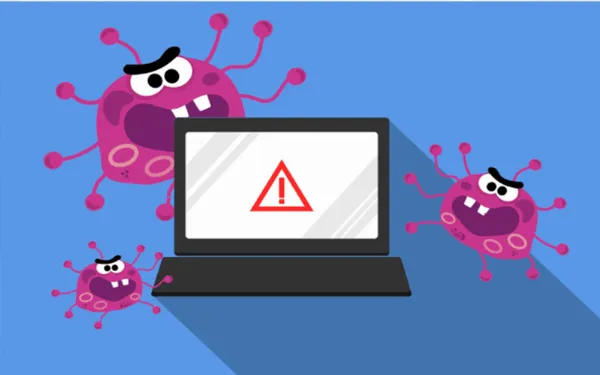 Virus máy tính thường lây lan do những thói quen sử dụng thiếu an toàn
Virus máy tính thường lây lan do những thói quen sử dụng thiếu an toàn
Dấu Hiệu Nhận Biết Máy Tính Bị Nhiễm Virus
Khi máy tính bị nhiễm virus, bạn có thể nhận thấy một số dấu hiệu sau:
- Xuất hiện các cửa sổ quảng cáo (pop-up) tự động bật lên trên màn hình.
- Góc phải màn hình xuất hiện thông báo “Your computer is infected” hoặc “Virus Alert” dạng tam giác màu vàng.
- Xuất hiện các tệp tin lạ với các phần mở rộng bất thường như: .exe, .com, .bin, .sys, .vndcch.
- Khi truy cập một trang web, bạn bị chuyển hướng đến một trang web khác.
- Các chương trình tự động mở, đóng hoặc tắt mà không có sự can thiệp của bạn.
- Máy tính tự động tắt đột ngột.
- Màn hình máy tính bị xanh (blue screen).
Nếu bạn gặp phải tình trạng màn hình laptop bị nháy liên tục, đây có thể là dấu hiệu của việc máy tính bị nhiễm virus hoặc lỗi phần cứng.
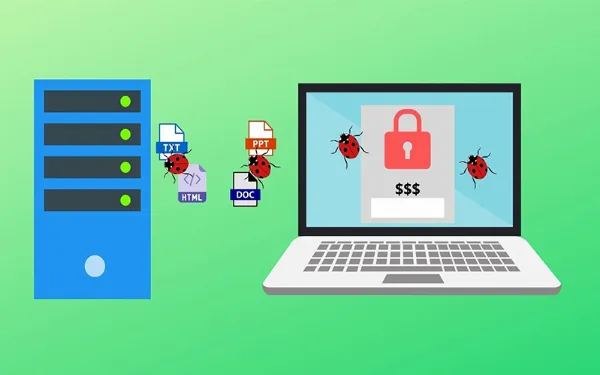 Máy tính xuất hiện nhiều tệp tin lạ
Máy tính xuất hiện nhiều tệp tin lạ
Cách Diệt Virus Trên Máy Tính Bằng Windows Security
Để diệt virus bằng Windows Security, hãy thực hiện theo các bước sau:
Bước 1: Nhập từ khóa “Windows Security” vào thanh tìm kiếm của Windows và chọn Windows Security.
Bước 2: Chọn “Virus & threat protection“.
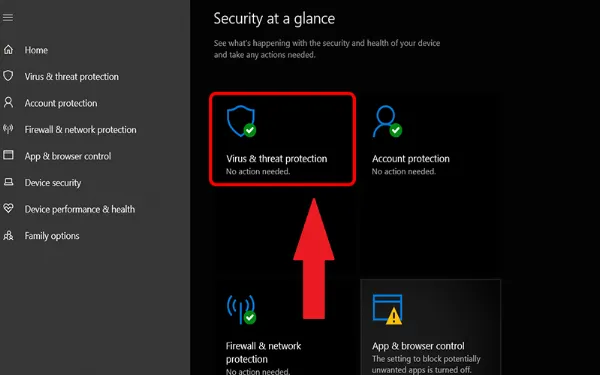 Chọn Virus & threat protection trong Windows Security
Chọn Virus & threat protection trong Windows Security
Bước 3: Nhấp vào “Scan options“.
Bước 4: Chọn “Microsoft Defender Offline Scan” rồi nhấp vào “Scan now“. Chế độ này cho phép quét và loại bỏ các phần mềm độc hại cứng đầu mà không cần kết nối internet. Đôi khi, quạt laptop kêu to bất thường cũng là dấu hiệu của việc máy tính đang phải hoạt động quá tải do virus.
Bước 5: Xác nhận quét virus bằng cách nhấn “Scan“.
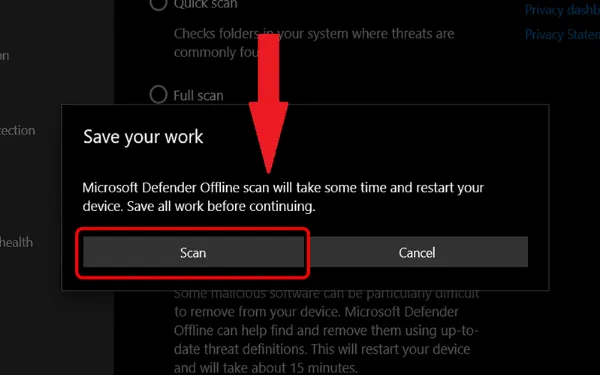 Bấm Scan để quét virus offline
Bấm Scan để quét virus offline
Quá trình quét sẽ mất khoảng 10-15 phút. Sau khi quét xong, Windows Security sẽ hiển thị kết quả và bạn có thể chọn hành động phù hợp với từng mối đe dọa được phát hiện. Cách sửa webcam laptop không hoạt động cũng là một vấn đề quan trọng cần lưu ý, vì webcam không hoạt động có thể do virus gây ra.
Một Số Câu Hỏi Thường Gặp
Windows Security diệt virus có tốt không?
Windows Security là một công cụ diệt virus hiệu quả, có khả năng bảo vệ máy tính của bạn khỏi hầu hết các loại virus và phần mềm độc hại phổ biến. Theo các bài kiểm tra độc lập, Windows Security đạt tỷ lệ phát hiện và loại bỏ virus lên đến 95-97%, không thua kém gì các phần mềm diệt virus chuyên dụng.
Có nên sử dụng thêm phần mềm diệt virus khác không?
Nếu bạn thường xuyên truy cập internet, tải xuống tệp tin hoặc sử dụng các thiết bị lưu trữ ngoài, bạn nên cân nhắc sử dụng thêm phần mềm diệt virus chuyên dụng để tăng cường bảo mật cho máy tính. Một số phần mềm diệt virus uy tín có thể kể đến như: McAfee AntiVirus Plus, Malwarebytes Premium, Emsisoft Anti-Malware,…
Làm thế nào để bảo vệ máy tính khỏi virus?
Ngoài việc sử dụng phần mềm diệt virus, bạn nên thực hiện các biện pháp sau để bảo vệ máy tính của mình:
- Cập nhật hệ điều hành và các phần mềm thường xuyên.
- Sử dụng tường lửa cá nhân.
- Cẩn thận khi truy cập các trang web, tải xuống tệp tin và mở email.
- Không sử dụng các thiết bị lưu trữ ngoài không rõ nguồn gốc.
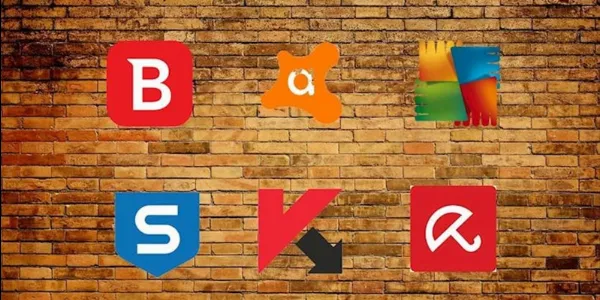 Sử dụng phần mềm diệt virus để bảo vệ máy tính
Sử dụng phần mềm diệt virus để bảo vệ máy tính
Kết Luận
Bài viết đã hướng dẫn chi tiết cách diệt virus trên máy tính Windows 10 bằng Windows Security. Hy vọng những thông tin này sẽ giúp bạn bảo vệ máy tính của mình an toàn hơn. Hãy nhớ thường xuyên quét virus và thực hiện các biện pháp phòng chống virus để tránh những hậu quả đáng tiếc. Nếu bạn cần hỗ trợ thêm về vấn đề bảo mật máy tính, hãy liên hệ với các chuyên gia hoặc trung tâm sửa chữa máy tính uy tín để được tư vấn và hỗ trợ kịp thời.






































